VB60速成现用图解教材Word下载.docx
《VB60速成现用图解教材Word下载.docx》由会员分享,可在线阅读,更多相关《VB60速成现用图解教材Word下载.docx(18页珍藏版)》请在冰豆网上搜索。
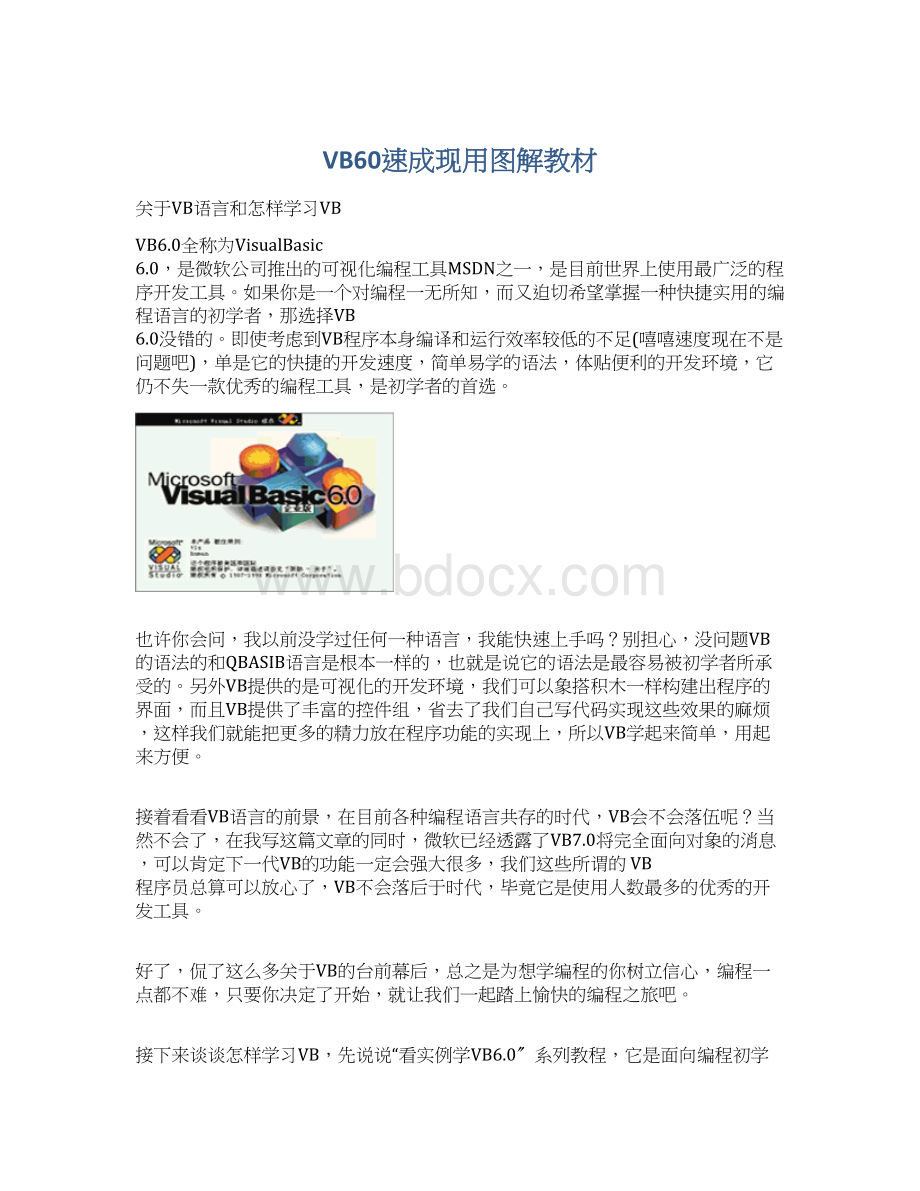
接着看看VB语言的前景,在目前各种编程语言共存的时代,VB会不会落伍呢?
当然不会了,在我写这篇文章的同时,微软已经透露了VB7.0将完全面向对象的消息,可以肯定下一代VB的功能一定会强大很多,我们这些所谓的VB程序员总算可以放心了,VB不会落后于时代,毕竟它是使用人数最多的优秀的开发工具。
好了,侃了这么多关于VB的台前幕后,总之是为想学编程的你树立信心,编程一点都不难,只要你决定了开始,就让我们一起踏上愉快的编程之旅吧。
接下来谈谈怎样学习VB,先说说“看实例学VB6.0〞系列教程,它是面向编程初学者的VB入门教程,这个教程的特点是抛开晦涩难懂的概念和语法,不做内容上的堆积和罗列,而是采用了每节一个生动有趣的小例子的形式,每个小例子中会涉与到一个或几个VB编程的知识点(可能是控件,也许会是某个函数或编程小技巧),使你快速入门。
希望你学完此教程后能达到下述的效果:
从对编程一窍不通或从未接触过编程的状态,通过学习能够对VB6.0的编程环境比拟熟悉,掌握VB开发界面的使用方法;
对VB语言的根本语法大致了解,知道常见的语句的意义;
学习VB常用控件的使用方法,并能将它们灵活运用到应用程序中;
能开发简单的VB程序。
到那时你已经能够继续深入的学习VB编程,嘻嘻,目标就是这样啦。
然后谈谈学习编程的方法,万事开头难,刚刚开始,遇到些困难没关系,慢慢来。
编程是一个不断学习,不断积累的过程,编程的乐趣也正是存在于学习的过程中。
我们每学一点,就赶快把它用到实际的程序中去,自己多学多用多实践,水平才能不断提高,这就是“学以致用〞。
另外,编程涉与到很多的知识,象操作系统的、软件工程的、硬件系统的以与编程思想等各个方面,这就需要我们多看看这方面的资料,扩大自己的知识面。
教程分为三个大的局部,它们是由浅入深的一个系列,分别是:
二、学习VB常用控件的使用方法
三、试着开发简单的VB应用程序
好了,下面就一起来开始我们的学习吧。
c:
\iknow\docshare\data\cur_work\\xkzl\dj\vb\vb2.htm
VB6.0采用可视化的编程环境,它好学易用,运行VB6.0后,会出现如如下图所示的窗口,呵呵,看起来蛮复杂的,好多的按钮、菜单、小窗口,别担心,待会儿我们会一起学习这些东东都是干什么用的。
先来解决一个小问题,怎么新建一个VB的工程呢?
方法是这样的,在程序启动时出现的“新建工程〞对话框中选择“标准EXE〞并点击确定,就能直接新建一个工程,如果你跳过了这个对话框如此也可从“文件〞菜单中选择“新建工程〞重新调出此对话框。
下面一起来看看VB的编程环境,虽然看起来复杂,但可以把它分为几个局部,每个局部都有自己特定的功能,这样我们就清楚多了。
其实VB这是通过这样一个界面把相近或同类的功能组合在一起的,它使我们在设计程序时能方便的控制程序的方方面面。
窗体的最上层是“VB6.0的菜单〞和“便捷工具按钮〞,菜单中包含了所有的VB提供的功能的选项,而其中一些常用的功能或操作选项如此被提取出来放在了“便捷工具按钮〞中,通过点击这些快捷按钮可以加快程序开发的速度,如下图标出了常见的工具按钮的作用,记着使用它们哦。
接着看看“VB的组件面板〞和“窗体设计区域〞,VB提供了方便的窗体设计区域,它位于整个编程窗口的中间。
我们可以在这个区域中搭建出美观实用的程序界面,试着从“VB的组件面板〞中找到“按钮mandButton〞,点击选中后,再到“窗体设计区域〞的窗体上点一下,这时,窗体上会出现一个按钮,这样我们就把按钮添加到我们程序的界面中了。
嘻嘻,忘了告诉你哪里是“VB的组件面板〞了,就是最左边的那一条包含许多看起来眼熟的小东西的区域,它是VB提供应我们的标准的编程组件(控件),它把程序设计中常常用到的诸如按钮、图片框、列表框等等东西作好了放在那里,我们如果要使用只须添加到窗体中即可。
屏幕的右边有三个从上到下排列的小窗口,它们分别是:
“VB工程管理器〞:
用来管理开发一个VB程序所需要的各种类型的窗体和模块,如左图是一个工程所包含的东西,窗体是一个程序表现在外面的界面、模块是程序内部使用的代码。
当我们点击“添加窗体〞便捷工具按钮后,左图的“VB工程管理器〞中就会显示出新添加的窗体,这也就是“VB工程管理器〞的功能,它使我们从总体上把握程序开发的各个局部。
组件属性窗口〞:
用来显示组件的属性,并允许我们修改,设定这些属性的值,我们在窗体设计区域的窗体上选中一个组件,以按钮为例,如此在“属性窗口〞中会列出它的属性,我们可以看到常用的“Name〞、“Capition〞、“Font〞等等属性,试着把“Capition〞属性改为“这是一个按钮〞,然后看看“窗体设计区域〞的按钮上
“窗体布局窗口〞:
调整程序运行时,程序窗体在屏幕中的初始位置,把鼠标移到左图屏幕中的窗体上,这时鼠标会变成移动形状,拖动窗体,就设置好了运行时此窗体的位置。
好了说了这么多,还差一个区域没讲,那就是“代码编辑区域〞,当我们在“窗体设计区域〞双击鼠标,就能弹出这个区域,可以看到一行行的VB程序显示在其中,我们可以修改,写入程序代码,来让程序实现一定的功能,它是整个程序设计的关键,如果你对VB语言的语法还不是十分了解,可以继续下一节专门对“VB语法〞的讲解,别着急,慢慢来,很快就能入门的。
“VB工程管理器〞:
“组件属性窗口〞:
用来显示组件的属性,并允许我们修改,设定这些属性的值,我们在窗体设计区域的窗体上选中一个组件,以按钮为例,如此在“属性窗口〞中会列出它的属性,我们可以看到常用的“Name〞、“Capition〞、“Font〞等等属性,试着把“Capition〞属性改为“这是一个按钮〞,然后看看“窗体设计区域〞的按钮上显示的文字是不是改变了。
VB的简单语法学习
“窗体布局窗口〞:
VB语言的语法和QBASIC根本一致,可以说如果你能读懂QBASIC程序,那你读VB的程序是没有问题的,这一节中我们只是简单的讲一讲VB的语法,因为在今后的各个实例中我们会不断接触到新的语法知识,这也是一个积累的过程。
如果你还记得上节中的内容,我们提到过如果在“窗体设计区域〞的某个组件(控件)上双击鼠标,会出现“代码编辑窗口〞,也就是如如下图的窗口,我们可以在其中输入或是修改程序的代码。
在我们双击控件到写入代码的这个过程中,我们涉与到了一个很重要的概念,这是VB与QBASIC的主要差异之一,大家知道在QBASIC包括TubroC,TubroPascal等语言中程序从一开始就需要我们一点点的写代码来实现所有的功能,比如程序运行的界面,输入输出,键盘控制等,它们在程序中表现为一个个的过程或者是函数与子程序,它们都是完全面向过程的编程语言;
但是现在的VB、VC、DELPHI等编程语言,都提供了可视化的编程环境,备有一整套常见的组件(控件)供我们使用,这些控件可以看作是对象(VB严格的说不是完全面向对象的编程语言),我们写程序时会直接与这些对象打交道,而不象原来。
所以在VB中大局部的代码是与这些相关的,例如如下图所示的一段代码,它是我们在一个按钮(mand)上双击鼠标而由VB自动产生的一个子过程,PrivateSubmand1_Click()是子过程的开始,EndSub表示子过程的完毕。
然后我们可以在子过程中添加程序代码,也就是由我们自己来写当按钮被点击时,程序所做出的响应。
下面我们便来分析一下这段代码。
B中声明一个变量使用“Dim变量名As变量类型〞的方法,一般在程序中使用的到的变量都应该有变量声明,如上例中的a、b、i分别被定义为整型和字符串型变量,VB中的变量类型有以下几种:
数据类型 说明 Byte 二进制数 Boolean 真假值 Integer 整数 Long 长整型 Single 实数 Double 双精度型 Currency 货币 Date 日期和时间 Object 对象 String 字符串 Variant 可变类型
控制结构和循环结构是程序设计中常见的两种结构。
计算机在运行程序的时候,执行语句的顺序是从上向下的。
有些简单程序可以只用单向流程来编写,但稍微复杂的程序就要靠控制语句来控制程序执行的流程。
控制结构主要有两种,分支结构和循环结构。
分支结构:
分支结构事实上是一种选择,在不同的条件下选择执行不同的程序段。
实现分支结构的语句有很多,最常用的是if……then……else……。
例如:
…… if条件then {程序段一} else {程序段二} endif ……
如果条件满足了,电脑将执行程序段一中的语句,然后跳过程序段二,执行下面的语句。
如果条件不满足,电脑将跳过程序段一种的语句,执行程序段二,然后继续执行下面的语句。
循环结构:
循环结构就是让电脑反复的执行某一程序段落干次。
用Do……Loop可以循环重复执行一语句块,且重复次数不定。
在循环次数的条件下,用For……next可以反复执行统一语句块。
以上两种结构你可以参照图中所示的代码,仔细体会一下,今天就讲这么多了,下节我们就要进入实例式的控件学习。
简单的文本框TEXTBOX的例子
文本框控件〔TextBox)是VB中最常用的控件。
它是显示和输入文本的容器,相当于一个文字编辑器,提供了所有根本的文字处理功能,例如文本的编辑等。
在下面这个小程序中,我们能看到文本框控件〔TextBox)的最根本的属性。
为了学习方便,提供的源码已经作了详细的中文注释,看看源码框中的代码:
这个例子的两个窗体界面如下:
主窗体窗体〔